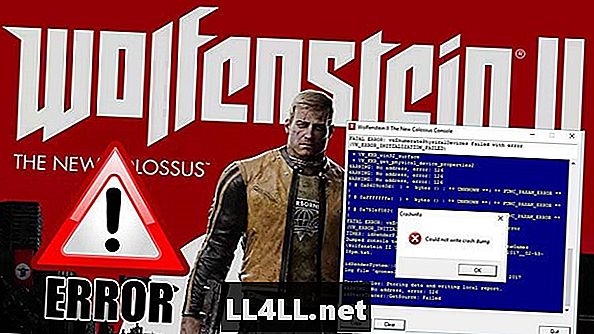
コンテンツ
- クラッシュダンプグリッチの修正1:nVidiaドライバのアップグレードとVulkan APIの再インストール
- クラッシュダンプグリッチの修正2:設定ファイルを削除して再起動する ウォルフェンシュタイン2
nVidiaグラフィックスカードを使用している多くのプレイヤーは、「Failed Dad Crash Dump」グリッチに陥っています。 ウォルフェンシュタイン2:新しい巨像。この問題が発生するのにはいくつかの理由が考えられます。
最初の理由は、グリッチを引き起こすnVidiaのVulkan APIです。 2つ目は、ゲームのシステムフォルダ内の設定ファイルに関連付けられています。いずれにせよ、ここにこれらの問題の両方に対する解決策があります。
クラッシュダンプグリッチの修正1:nVidiaドライバのアップグレードとVulkan APIの再インストール
現在、SteamはVulkanテクノロジを使用するゲームでのオーバーレイをサポートしていません。 ウォルフェンシュタイン2:新しい巨像だから、それがゲームが開始時にクラッシュする理由の一つです。
この問題を解決するには、デフォルトバンドルに含まれているグラフィックドライバとVulkanライブラリを更新する必要があります。
- NVIDIAグラフィックスカード用の最新のドライバをダウンロードする
プレイヤーは、古いファイルを単純に上書きするnVidiaのGeForce Experienceソフトウェアを使用するのではなく、コントロールパネルのデバイスマネージャを使用して古いドライバを完全に削除し、新しいドライバをインストールする方が良いと報告しています。
更新後、次のフォルダ内のファイルをチェックして、Vulkanライブラリが完全に更新されていることを確認してください。
- C: Windows SYSTEM32 vulkan-1.dll
- C: Windows SYSTEM32 vulkaninfo.exe
- C: Windows SysWOW64 vulkan-1.dll
- C: Windows SysWOW64 vulkaninfo.exe
- Steam SteamOverlayVulkanLayer.dll
- SteamOverlayVulkanLayer.json
- SteamOverlayVulkanLayer64.dll
- SteamOverlayVulkanLayer64.json
1つ以上のファイルが見つからない場合は、解凍したグラフィックドライバのフォルダ「 NVIDIA DisplayDriver 388.10 Win10_64 International Display.Driver」からVulkanソフトウェアを再インストールする必要があります。
"VulkanRT-Installer.exe"ファイルを探して手動でインストールします。これで、Vulkan APIの古いファイルや見つからないファイルをすべて書き換える必要があります。
クラッシュダンプグリッチの修正2:設定ファイルを削除して再起動する ウォルフェンシュタイン2
- 実行する 新しい巨像 セーフモードでまたはゲームを終了する
- 次のフォルダから設定ファイルを削除します。 "C: Users Username Saved Games MachineGames Wolfenstein II The New Colossus base Wolfenstein II The New ColossusConfig.local"
- バックグラウンドで実行中のすべてのアプリケーションを閉じます
- ゲームを再開する
---
この2つの修正によって問題が改善されなかった場合は、正式なパッチが後にリリースされるのではなく早めにリリースされるのを待ってください。しかし今のところ、あなたは残りの部分をチェックアウトすることができます ウォルフェンシュタイン2:新しい巨像 ここGameSkinnyでガイド:
- コンソールコマンドガイド
- コレクターグッズガイド:すべてのオーディオレコードの場所
- コレクターグッズガイド:すべての最大の失われたおもちゃを見つける
- Feed Rosa Side Missionガイド
- 武器アップグレードガイドと銃の位置
- Vaultによる解読された秘密のロック解除